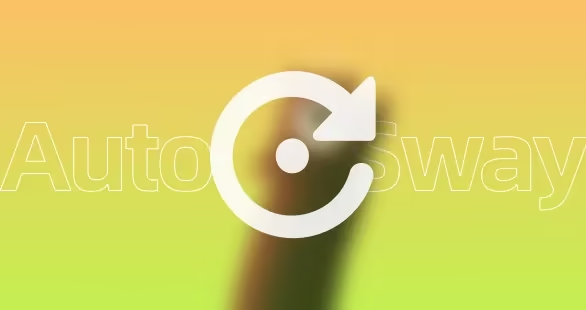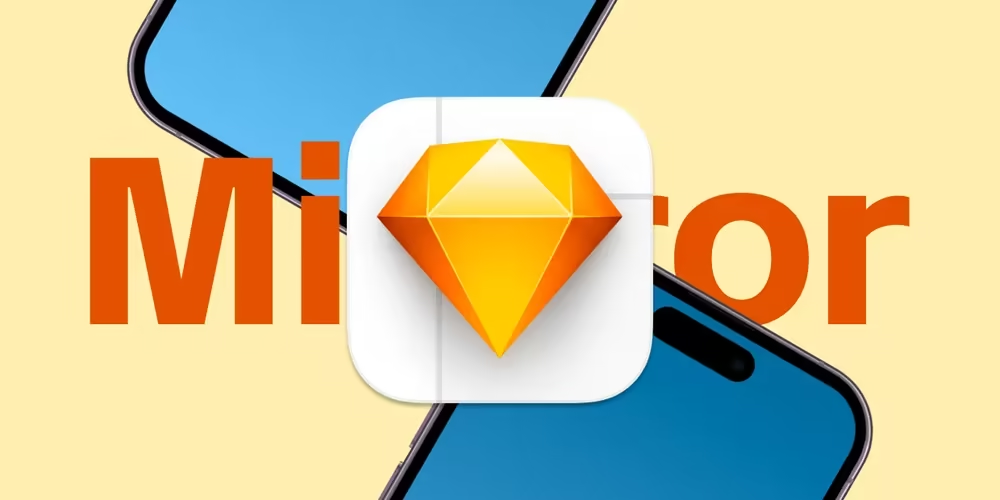AE描边动画教程:logo生成描边路径动画,Ai矢量图标生成描边动画
文章摘要
HeoGPT
这篇文章介绍了如何利用AE制作一个描边动画的logo。首先需要一个矢量的logo图,然后将其导入到AE中并生成路径。接下来创建描边并控制修剪路径的开始和结束的数值即可产生描边动画效果。最后选择导出格式和渲染质量导出即可。
想要做一个logo的描边动画用于加载中状态。这种一般都是图标比较灰、不是很显眼。我经常用到的效果都是光泽变化的效果,就是有一层白色渐变在logo内移动。但是总感觉用的有点多。这次做一个简单的描边的效果吧。
效果预览

矢量的logo图
我们要拿到一个矢量的logo图,这样才能更好的生成准确的路径。特别是logo这种千万不要自己用钢笔手画。毕竟偏差一点都是错误的。
这里矢量图是需要illustrator来绘制。

导入到AE中
我们打开AE。新建一个合成,输入完需要的尺寸。帧速率指的是每秒的帧数,一般20、25都行,越大最后文件体积越大。可以预估一下动画的时间。

将之前绘制好的logo都拖拽到AE中。

选择图层,图层大小。(如果有多个图层可以逐层导入

现在我们就看到了一个完整的素材了。

创建路径
现在这个素材还是ai的文件,我们需要将它变成我们可以在AE中编辑的形状文件。

我们生成形状之后,我们可以看到生成了三个路径组,对应了三个字母。

创建描边
我们现在应该把填充更改为描边,这意味着字母里面的填充颜色将被删除,创建一个描边。
我们展开组,删掉每个组填充。

选中内容,点击右上方添加添加一个描边。展开后我们可以更改属性。

修剪路径
点击添加选择修剪路径。

我们控制修剪路径的开始和结束的数值可以产生描边动画效果。打点之后编辑各个不同位置的效果即可。也可以使用偏移让描边在路径上流转。
导出
进入文件->导出->添加到渲染队列选择你需要的格式和渲染质量导出即可。

大功告成
成功制作一个描边效果的logo动画!

- 感谢你赐予我前进的力量
打赏者名单
因为你们的支持让我意识到写文章的价值🙏
本文是原创文章,采用 CC BY-NC-ND 4.0 协议,完整转载请注明来自 张洪Heo
评论
生成评论
匿名评论
违规举报
✅ 你无需删除空行,直接评论以获取最佳展示效果